Configurando o módulo
Agora que o módulo está instalado, vamos entender como configurá-lo.
Integração com HUB Pagar.me
Ambiente de testes
Recomendamos sempre integrar primeiramente em uma loja de teste para validar sua integração entre a plataforma e o Pagar.me e, após os testes bem sucedidos, realizar o mesmo em produção.
Vale ressaltar que os pedidos criados no ambiente de teste não geram transações financeiras reais.
Nessa etapa, vamos estabelecer a comunicação da sua loja Magento com o Pagar.me, siga da seguinte forma:
1- No menu lateral esquerdo, clique em Pagar.me > Métodos de pagamento
2- Ao localizar o meio de pagamento Pagar.me dentro dele clique em Configurações gerais
3- Clique no botão verde Integrar com Pagar.me

4- Você será direcionado ao HUB Pagar.me onde acessará com suas credenciais de e-mail e senha:
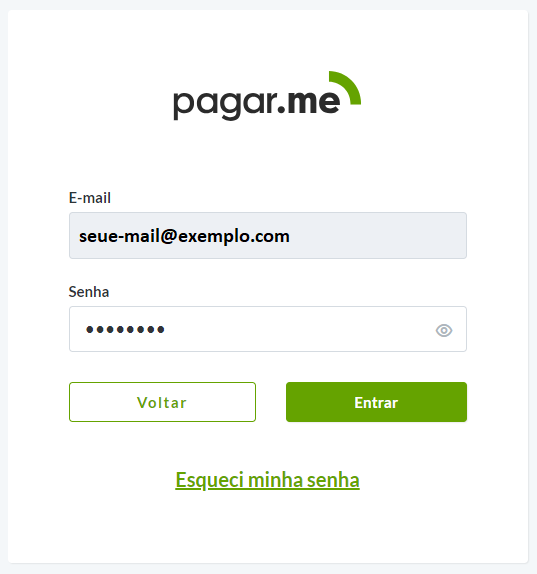
5- Já logado, ainda no ambiente do HUB Pagar.me, escolha qual loja deseja se conectar:

5- No final da página, clique em Instalar APP:

Ao final você retornará ao ambiente Admin do Magento, ainda nas Configurações gerais, poderemos validar a integração da seguinte forma:

Aqui o botão de integração e demais campos que se referem a informações e integração, foram alterados. Você poderá visualizar integração dentro no HUB Pagar.me, acessar de forma rápida a Dashboard Pagar.me e saber em que ambiente a sua loja está integrada no momento (sandbox ou produção).
Configurações gerais
Configurações do checkout Magento
Para processar pagamentos no Brasil, existem alguns dados obrigatórios para que a API Pagar.me possa fazer o processamento corretamente, vamos seguir com estes ajustes:
1- No menu lateral esquerdo, clique em Stores > Configuration
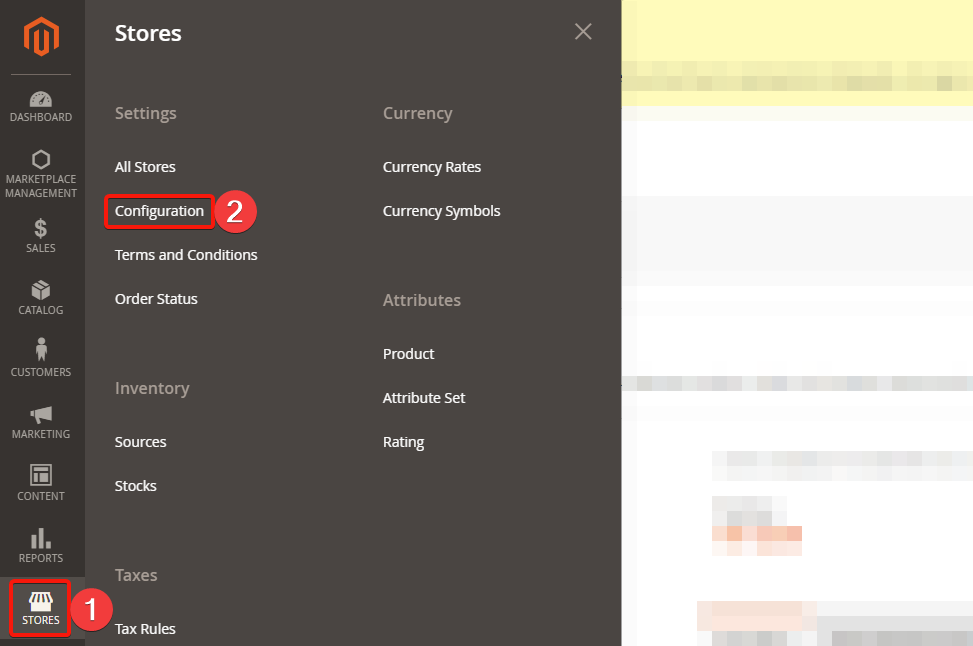
2- Ainda na lateral esquerda, mas no menu da página carregada, clique em Customers > Customer configuration
3- Em seguida, abra a sessão Create new account option
4- No campo Show VAT Number on Storefront selecione a opção Sim
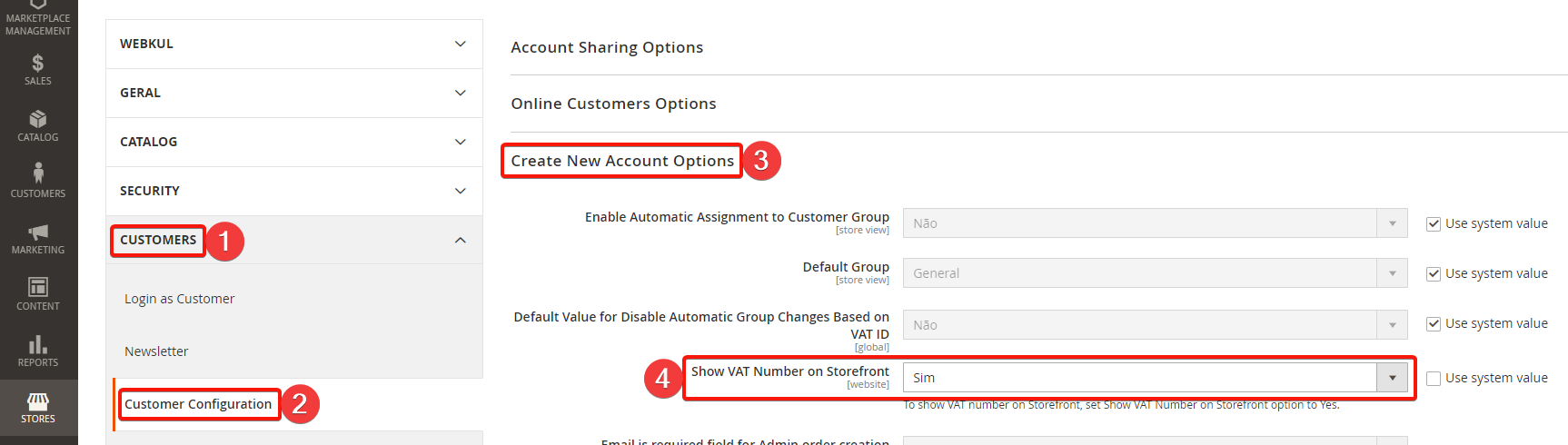
5- Após, vamos fechar a sessão atual e abrir a sessão Name and Address Options
6- No campo Number of Lines in a Street Address preencha o número 4
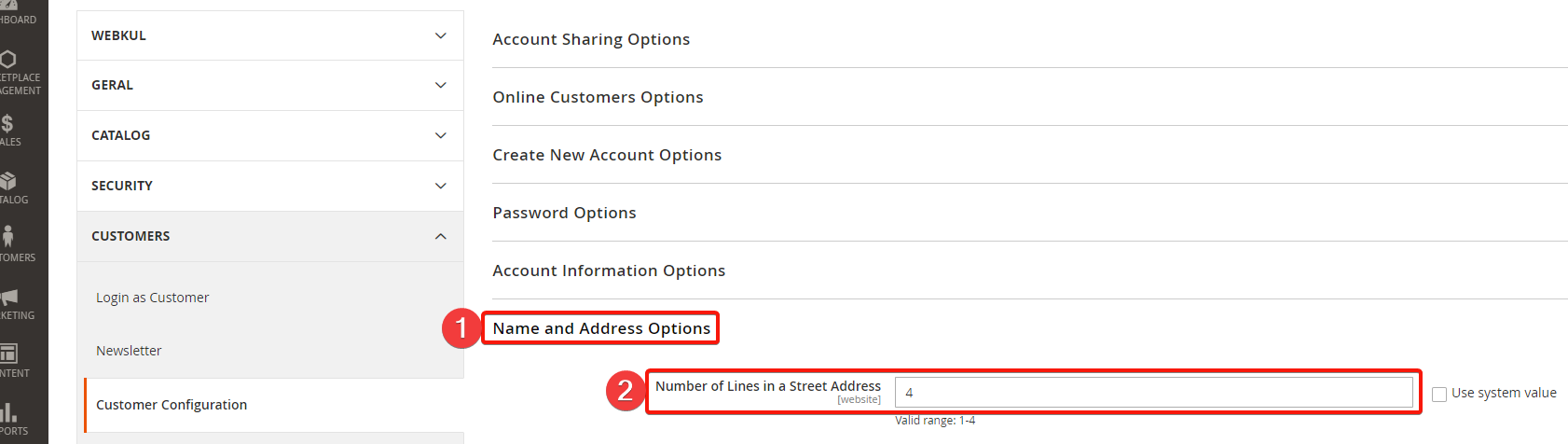
Agora que já configuramos a plataforma para ter os 4 campos de endereço, vamos nomear esses campos no módulo Pagar.me.
1- No menu lateral esquerdo, clique em Pagar.me > Métodos de pagamento
2- Após o carregamento da tela, abriremos a opção Endereço do cliente
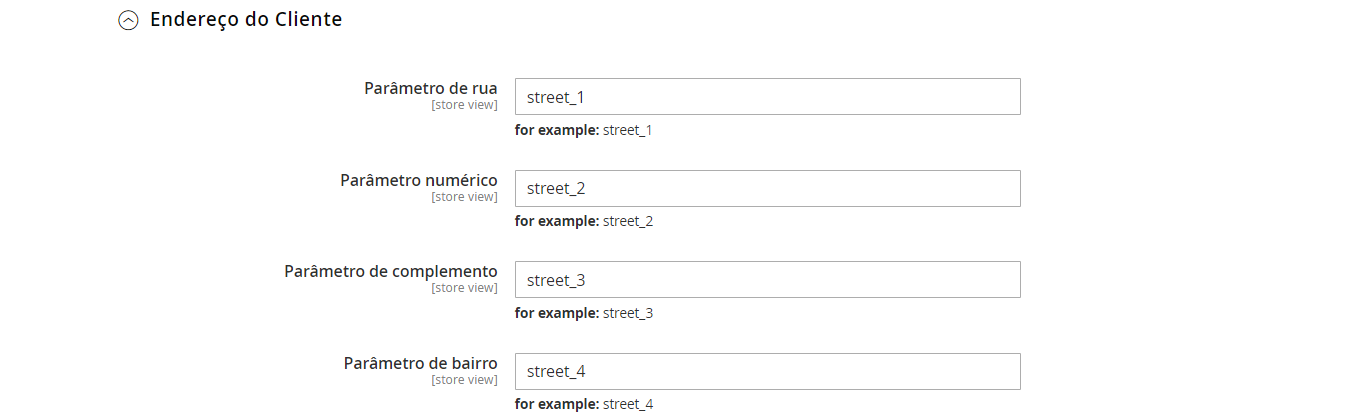
Caso você vá utilizar o checkout padrão do Magento, recomendamos a definição dos campos conforme foto acima.
Configurando o módulo Pagar.me
Agora vamos seguir com a configuração do módulo em si:
1- No menu lateral esquerdo, clique em Pagar.me > Métodos de pagamento
2- Ao carregar a página, abra a sessão Configurações Gerais
Customize da forma que preferir, mais detalhes sobre os campos na tabela.
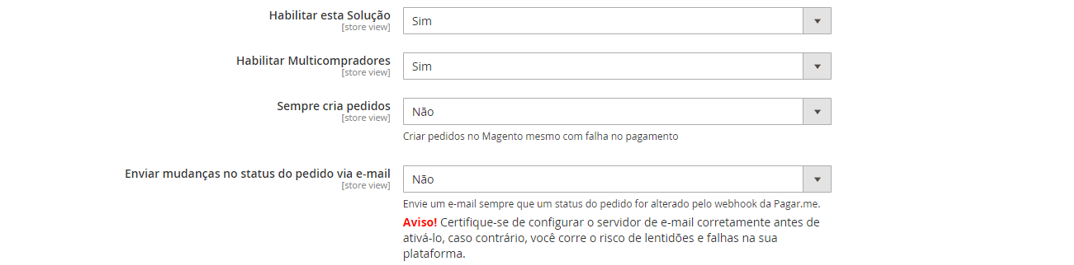
| Campo | Opções | Função |
|---|---|---|
| Habilitar esta solução | Sim/ Não | Define se o Pagar.me será utilizado ou não como processador de pagamento da sua loja |
| Habilitar multicompadores | Sim/ Não | Define se a funcionalidade de multicompradores será utilizada ou não |
| Sempre cria pedidos | Sim/ Não | Define se criaremos ou não pedidos no Magento quando o pagamento não for autorizado (falha) |
| Enviar mudanças no status do pedido via e-mail | Sim/ Não | Define se a plataforma enviará e-mail ao comprador sempre que houver mudança de status em algum de seus pedidos |
Configuração Dashboard Pagar.me
Vamos seguir com a próxima configuração ainda na mesma página.
1- Na aba de Configurações Gerais clique no botão Acessar a Dash Pagar.me
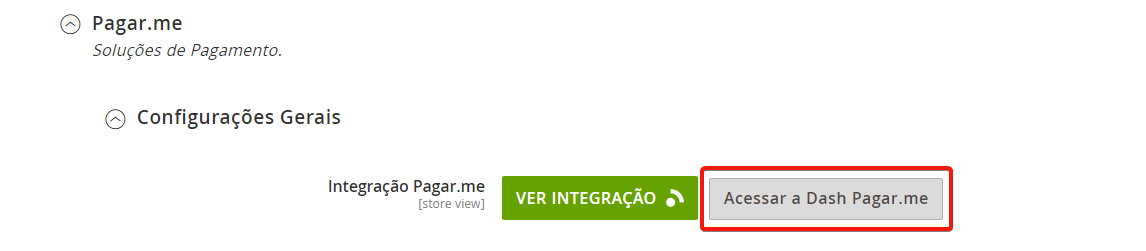
2- Já na nova guia da Dashboard Pagar.me, clique em Configurações > Pedidos
3- Na sessão Pedidos, clique em Editar
4- Ative as opções Multicompradores e Multimeios de pagamento
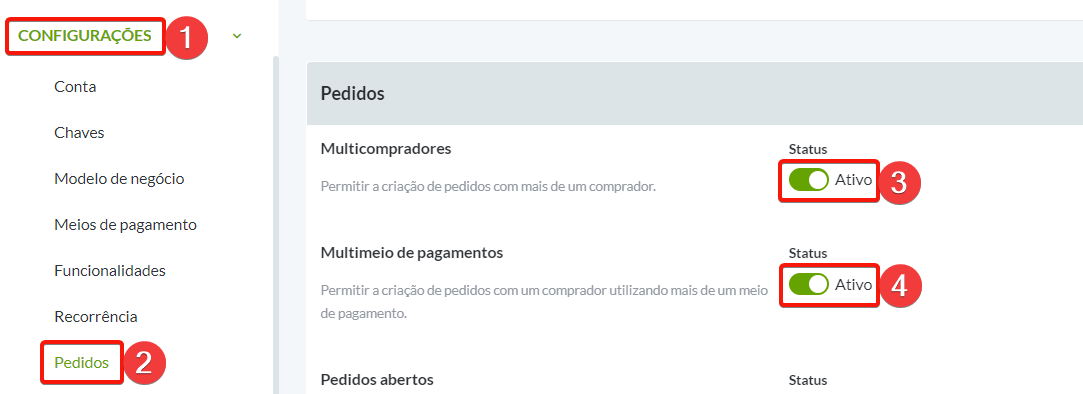
5- Para finalizar, basta confirmar as alterações com sua senha e em seguida, clicar no botão Salvar alterações
Feito! Na próxima sessão iremos configurar os meios de pagamento um a um para finalizar o processo.
Updated over 1 year ago
Na próxima página iremos falar sobre como configurar sua Dashboard Pagar.me para que possamos processar seus pedidos corretamente.
